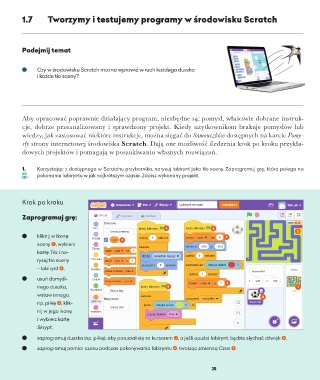Page 27 - informatyka 5
P. 27
1.7 Tworzymy i testujemy programy w środowisku Scratch
Podejmij temat
Czy w środowisku Scratch można wprawić w ruch każdego duszka
i każde tło sceny?
)Ja WXZIKW_IÏ XWXZI_VQM LbQIĊIRÍKa XZWOZIU VQMbJáLVM [Í" XWUa[Ċ _ĊIģKQ_QM LWJZIVM QV[\Z]S-
KRM LWJZbM XZbMIVITQbW_IVa Q [XZI_LbWVa XZWRMS\ 3QMLa ]ńa\SW_VQSWU JZIS]RM XWUa[Ċ»_ T]J
_QMLba RIS bI[\W[W_IÏ VQMS\»ZM QV[\Z]SKRM UWńVI [QáOIÏ LW Samouczków LW[\áXVaKP VI SIZKQM 8WUa-
[Ċa [\ZWVa QV\MZVM \W_MR ģZWLW_Q[SI ;KZI\KP ,IRÍ WVM UWńTQ_WģÏ ģTMLbMVQI SZWS XW SZWS] XZbaSĊI-
LW_aKP XZWRMS\»_ Q XWUIOIRÍ _ XW[b]SQ_IVQ] _ĊI[VaKP ZWb_QÍbIČ
1. Korzystając z dostępnego w Scratchu przybornika, narysuj labirynt jako tło sceny. Zaprogramuj grę, która polega na
pokonaniu labiryntu w jak najkrótszym czasie. Zapisz wykonany projekt.
Krok po kroku
Zaprogramuj grę:
4 6
2
kliknij w ikonę 7
7
sceny 1 , wybierz
kartę Tła i na-
rysuj tło sceny
– labirynt 2 ,
usuń domyśl-
7
nego duszka, 5 1
wstaw innego,
3
np. piłkę 3 , klik-
nij w jego ikonę
i wybierz kartę
Skrypt,
zaprogramuj duszka (np. piłkę), aby poruszał się za kursorem 4 , a jeśli opuści labirynt, będzie słychać dźwięk 5 ,
zaprogramuj pomiar czasu podczas pokonywania labiryntu 6 , tworząc zmienną Czas 7 .
25